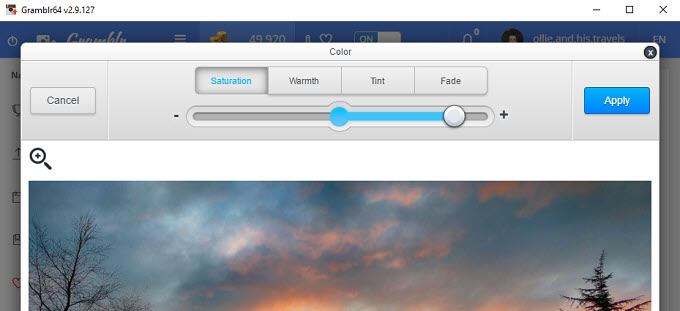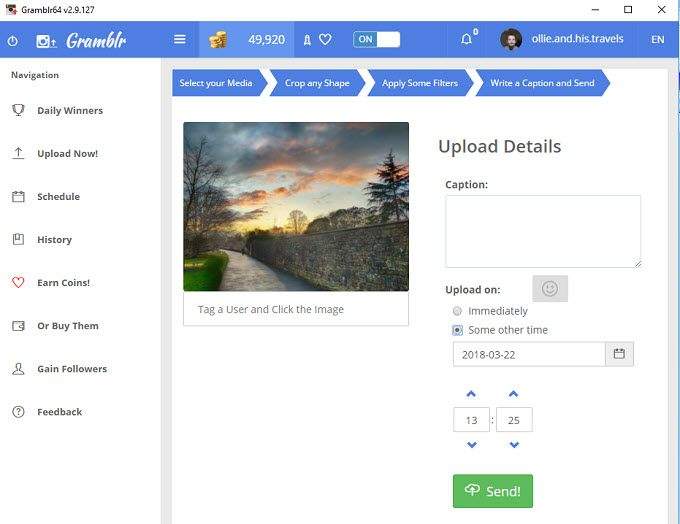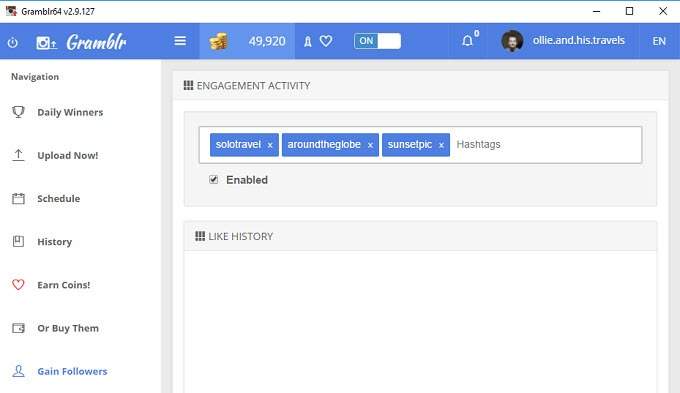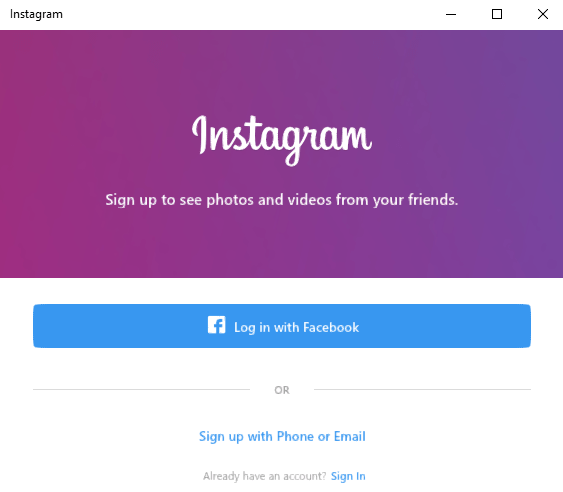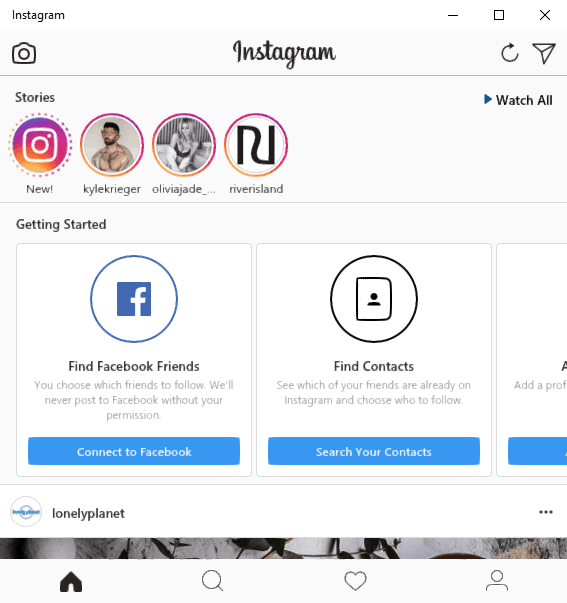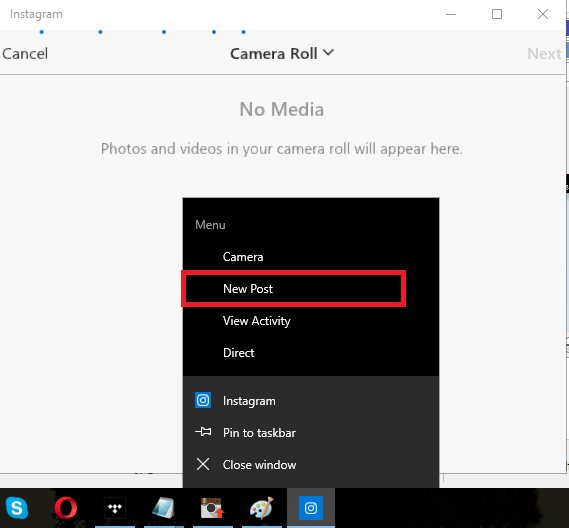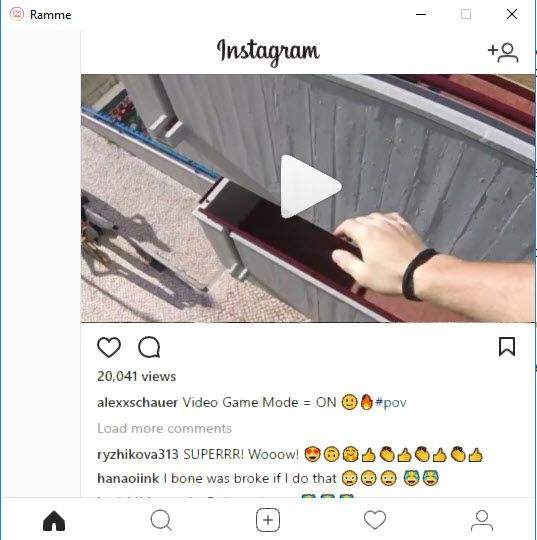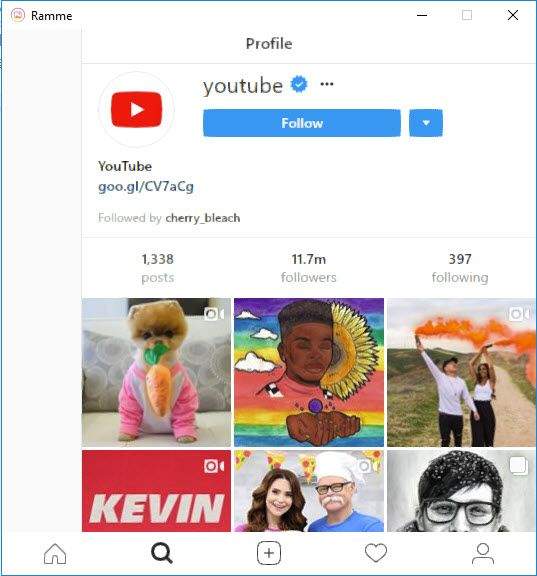Instagram hat es so schwer gemacht, auf die meisten ihrer Funktionen außerhalb ihrer mobilen App zuzugreifen. Wenn Sie unterwegs sind, ist das kein Problem, aber es kann unangenehm sein, wenn Sie zu Hause auf Ihrem Computer sitzen.
Zum Glück gibt es ein Anzahl der Desktop-Apps von Drittanbietern, die für die Verwendung von Instagram auf Ihrem PC besser geeignet sind als die Standard-Desktop-Website.
In dieser Liste sehen wir uns drei der besten verfügbaren Desktop-Apps an und erklären Ihnen, was ihre positiven und negativen Aspekte sind. Alle Downloads wurden mit VirusTotal gescannt, um sicherzustellen, dass sie frei von Malware und Spyware sind.
Achten Sie auch darauf, dass Sie meinen Beitrag zur Verwendung von Durchsuchen und durchsuchen Sie Instagram über die Desktop-Website auschecken. Dieser Beitrag zeigt dir auch, wie man hochauflösende Bilder von Instagram herunterlädt.
Gramblr
Gramblr ist ein kostenloser Instagram-Client, der direkt in den Blog integriert ist die Instagram-API. Sie können Gramblr herunterladen von Gramblr.com
Diese App kann eine nützliche Methode sein, um neue Fotos und Videos direkt von Ihrem Desktop hochzuladen, aber sie ist auch sehr leistungsfähig Dank einer Reihe verschiedener Tools können Sie Ihre Followeranzahl und Ihr Engagement steigern.
Wir haben uns einige der wichtigsten Gründe angesehen, warum Gramblr einer der besten Desktop-PCs ist Kunden für Instagram unten.
Uploading-Tools
Eines der mächtigsten Dinge an Gramblr sind die integrierten Upload-Tools . Mit diesen können Sie Fotos und Videos direkt auf Instagram hochladen.
Bevor Sie auf den Upload-Button klicken Sie können eine Reihe von Schritten durchlaufen, um Ihr Foto zu bearbeiten. Diese Schritte ähneln denen, die Sie in der Instagram-App finden. Dazu gehört auch das Hinzufügen verschiedener Instagram-Filter und einer Auswahl von Gramblr-exklusiven Filtern.
Dank der Steuerung für Fokus, Sättigung und Beleuchtung können Sie auch viel besser steuern, wie Ihr Bild aussieht und Schärfe. Es kann unglaublich einfach sein, einem Bild einen frischen Look zu verleihen oder einem Foto Leben zu verleihen, das andernfalls langweilig wäre.
Nachdem Sie Ihr Foto bearbeitet haben, können Sie hinzufügen Fügen Sie einen Untertitel hinzu, fügen Sie einen Speicherort hinzu, fügen Sie Hashtags hinzu und klicken Sie anschließend auf "Post". Interessanterweise haben Sie die Möglichkeit, 60 Likes von echten Nutzern sofort zu Ihrem Bild hinzuzufügen. Mehr dazu wird im Folgenden erklärt.
Zeitplan Beiträge
Es gibt viele Instagram Post Scheduler im Internet, aber fast Sie alle automatisieren den Buchungsprozess nicht wirklich. Stattdessen schieben sie das Foto und die Bildunterschrift zu einem bestimmten Zeitpunkt auf dein Handy und du wirst dann gezwungen, es manuell hochzuladen.
Dies liegt an einigen Einschränkungen, die Instagram gemacht hat Verhindern Sie, dass Benutzer Posts mit Tools von Drittanbietern automatisieren. Zum Glück ist das bei Gramblr nicht der Fall.
Bei Gramblr geht der Kunde im Wesentlichen direkt in die Instagram API zum Posten von Bildern in Ihrem Namen. Solange der Gramblr-Client aktiv ist, werden alle geplanten Posts automatisch zum geplanten Zeitpunkt gepostet.
Automatisches Erhöhen der Follower-Anzahl
Aufgrund der Umgehung von Gramblr gibt es auch eine Reihe weiterer Automatisierungstools, die für die Erweiterung Ihres Instagram-Kontos nützlich sein können. Ein solches Werkzeug ist eine autoähnliche Funktion. Damit können Sie Bilder auf Instagram automatisch ansprechen, um die Aufmerksamkeit neuer Benutzer zu erregen.
Sie können Fotos mit bestimmten Hashtags auswählen, sodass Sie immer auf eine bestimmte Zielgruppe ausgerichtet sind. Danach kannst du "auto-like" drücken und solange der Gramblr-Client geöffnet ist, werden deinem Profil automatisch neue Beiträge gefallen.
Beiträge mit Likes boosten
Sie können auch jeden Beitrag, den Sie mit Gramblr machen, verbessern. Du erhältst 60 kostenlose Likes und erhältst regelmäßig kostenlose Münzen, die für mehr Likes ausgegeben werden können. Sie können auch Münzen bezahlen, um Likes zu erhalten.
Gramblr behauptet, dass diese Likes von echten Nutzern stammen. Alle Gramblr-Benutzer können Münzen gewinnen, indem sie die in der Warteschlange "Münzen verdienen" mögen. Wenn du das Foto eines anderen Nutzers machst, erhältst du 5 Münzen und du kannst ein Foto auf deinem eigenen Foto für 10 Münzen hinzufügen.
Mögliche Probleme
Gramblr ist ein großartiger Instagram-Kunde, aber es kommt nicht ohne Probleme. Erstens bekommt der Client selten Support oder Updates und der Entwickler ist sehr schwer zu erreichen.
Zweitens sind die Funktionen, die Gramblr verwendet, technisch gegen die Nutzungsbedingungen von Instagram, aber da Gramblr direkt durch die API von Instagram geht, sitzen die Funktionen auto like, post scheduler und like boost in einem grauen Bereich.
Es gibt einige Bedenken, ob die Verwendung von Gramblrs Marketing-Tools zu viele Einschränkungen für Ihr Konto darstellen oder es komplett verbieten könnte. Daher sollten Sie es vor der Verwendung berücksichtigen.
Ein weiterer Nachteil von Gramblr ist, dass Sie damit keine Stories oder Nachrichtenbenutzer hinzufügen können.
Windows Store Instagram App
Windows 10 bietet jetzt eine Instagram-App, die Ihnen viele der Funktionen bietet, die Ihnen die mobile Anwendung bietet. Es ist kostenlos herunterzuladen und sehr leicht. Sie können es herunterladen, indem Sie den Microsoft Store auf Ihrem PC besuchen.
Da es in Windows 10 eingebunden ist, werden Benachrichtigungen auf Ihrem Display angezeigt und direkt an Ihr Action Center gesendet.
Oberflächlich gesehen sieht die Windows Store Instagram-App der mobilen Version sehr ähnlich.
Im Folgenden haben wir einen Überblick über die Windows Store Instagram App und deren Vergleich mit der Desktop-Website gegeben.
Gesamtlayout
Das allgemeine Layout für die Windows Store Instagram App ist parallel zur mobilen App. Ganz oben haben Sie Zugriff auf die Optionen zum Aktualisieren, zum Zugriff auf Ihre direkten Nachrichten und zum Hochladen von Fotos und Videos in Ihre Story.
Darunter sind die Geschichten zu sehen. Sie haben dann unten eine Taskleiste, mit der Sie auf Ihre Startseite zugreifen, Instagram durchsuchen, aktuelle Likes anzeigen und Ihr Profil anzeigen können.
Hinzufügen von Fotos und Videos
Einer der Hauptgründe, warum die Windows Store-App besser ist als die Desktop-Website, ist die Option zum Hinzufügen von Fotos und Videos. Wenn Sie die Desktop-Website besuchen, können Sie keine neuen Posts hochladen.
Mit der Instagram-App Unter Windows können Sie ganz einfach einen neuen Beitrag hinzufügen, indem Sie mit der rechten Maustaste auf das App-Symbol in der Taskleiste klicken und auf Neuer Beitragklicken.
Wenn Sie einen haben Mit der Kamera können Sie ein Foto oder Video aufnehmen oder Sie können oben auf den Dropdown-Pfeil Kamerarolleklicken, um auf Ihrem PC gespeicherte Fotos zu durchsuchen.
Mögliche Probleme
Zum größten Teil ist die Windows Instagram App alles, was Sie jemals brauchen würden. Die einzige Sorge ist, dass die App manchmal ziemlich langsam sein kann. Das Laden von Seiten dauert länger als beim Zugriff auf Ihr Handy.
Das Anmelden kann ebenfalls schmerzhaft sein. Manchmal schaffst du es, den Login-Bildschirm zu verlassen - er bleibt einfach stehen, nachdem du dein Passwort eingegeben hast. Wenn du hinein kommst, wirst du die Erfahrung meistens als eine Freude empfinden.
Ramme
Ramme ist eine leichtgewichtige Desktop-App, die dich in eine Erfahrung einbindet, die mit der Instagram-iOS-Anwendung praktisch identisch ist. Sie können Ramme von github.com herunterladen.
Es gibt eine Reihe von Gründen, warum Ramme im Vergleich zum Desktop ausfällt Ausführung. Erstens sind alle Funktionen der mobilen App vorhanden und genau dort, wo Sie sie erwarten. Dazu gehören Foto-Uploads, Stories und direkte Nachrichten.
Im Folgenden haben wir einige davon vorgestellt die wichtigsten Punkte, die mit Ramme erwähnt werden sollten.
Gut optimiert und leichtgewichtig
Mit Ramme brauchen Sie nur die .exe-Datei von der GitHub Seite und du bist gut zu gehen. Sie müssen nicht wie bei Gramblr oder der Windows Store App durch einen Installer gehen oder den Windows Store besuchen. Dies macht es einfach, Ramme auf einem USB-Stick zu speichern oder es herunterzuladen, um es vorübergehend auf einem gemeinsam genutzten Computer zu verwenden.
Ramme ist sehr leicht und läuft auch reibungslos, und Sie werden selten stößt auf Leistungsprobleme.
Es ist auch möglich, die Größe des Ramme-Fensters auf Ihrem Desktop zu ändern und alles auf dem Bildschirm anzupassen, um das Fenster auszufüllen Größe ohne irgendwelche Schluckauf.
Das Hochladen von Bildern ist einfacher
Der Upload-Prozess in der Windows Store App ist ein wenig seltsam und das Hochladen von Bildern auf der Desktop-Website ist überhaupt nicht möglich.
Bei Ramme wird beim Hochladen der gleiche Prozess wie in der mobilen App verwendet. Klicken Sie einfach unten auf das "+" - Symbol und durchsuchen Sie dann den Windows-Datei-Explorer, um ein Foto oder Video zum Hochladen zu finden.
Mögliche Probleme
Wir haben nicht viel Schlechtes über Ramme zu sagen, solange Sie sich über eine App anmelden, die nicht offiziell von Instagram unterstützt oder erstellt wurde.
Damit sehen wir uns die Top-3-Apps für Instagram auf Ihrem PC an. Welche Desktop-App gefällt dir am besten? Wenn Sie eine andere App verwenden, hinterlassen Sie unten einen Kommentar, um uns mitzuteilen, welcher. Viel Spaß!